user's Guide
Table Of Contents
- Mise en route
- Découverte de votre ordinateur
- Connexion à un réseau
- Connexion à un réseau sans fil
- Connexion à un réseau filaire : LAN (certains produits uniquement)
- Utilisation des fonctions de divertissement
- Utilisation de la caméra
- Utilisation des fonctions audio
- Utilisation de la vidéo
- Connexion d’un périphérique Thunderbolt à l'aide d'un câble USB de type C (certains produits uniquem ...
- Connexion de périphériques vidéo à l'aide d'un câble HDMI (certains produits uniquement)
- Connexion de périphériques d'affichage numérique à l'aide d'un câble Dual-Mode DisplayPort (certains ...
- Détection et connexion des écrans sans fil compatibles Miracast (certains produits uniquement)
- Utilisation du transfert de données
- Navigation dans l'écran
- Gestion de l'alimentation
- Utilisation des modes veille et veille prolongée
- Arrêt (ou mise hors tension) de l'ordinateur
- Utilisation de l’icône Alimentation et des Options d’alimentation
- Fonctionnement sur batterie
- Utilisation de Fast Charge (certains produits uniquement)
- Affichage de la charge de la batterie
- Recherche d’informations sur la batterie dans HP Support Assistant (certains produits uniquement)
- Économie d'énergie de la batterie
- Identification des niveaux bas de batterie
- Résolution d'un niveau bas de batterie
- Batterie scellée en usine
- Fonctionnement sur l'alimentation externe
- Protection de l'ordinateur
- Protection de votre ordinateur et de vos informations
- Utilisation de mots de passe
- Utiliser Windows Hello (certains produits uniquement)
- Utilisation d'un logiciel de sécurité sur Internet
- Installation de mises à jour logicielles
- À l’aide de HP Device as a Service (certains produits uniquement)
- Protection de votre réseau sans fil
- Sauvegarde des applications logicielles et des données
- Utilisation d'un câble antivol en option (certains produits uniquement)
- Utilisation de Setup Utility (BIOS)
- Utilisation de HP PC Hardware Diagnostics
- Utilisation de l'interface HP PC Hardware Diagnostics Windows (certains produits uniquement)
- Utilisation de l'interface UEFI de diagnostic matériel de PC HP
- Utilisation des paramètres de l'interface UEFI de diagnostic matériel PC HP à distance (certains pro ...
- Sauvegarde, restauration et récupération
- Caractéristiques techniques
- Décharge électrostatique
- Accessibilité
- Index
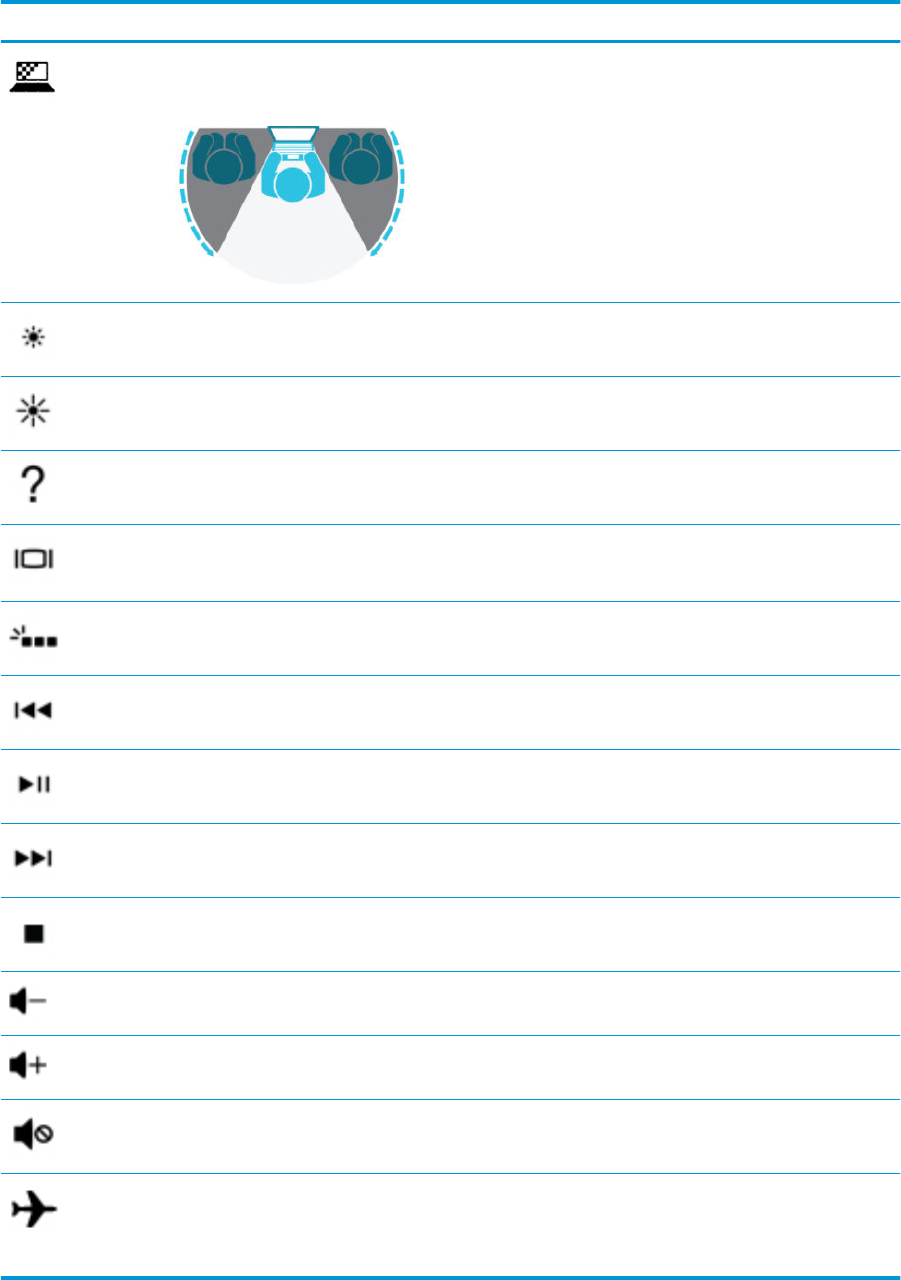
Icône Description
Permet d’empêcher la visualisation de tiers par angle de côté. Si nécessaire, diminuez ou augmentez la
luminosité pour les environnements bien éclairés ou plus sombres. Appuyez à nouveau sur la touche pour
désactiver l’écran de condentialité.
Diminue progressivement la luminosité de l'écran lorsque vous appuyez sur cette touche.
Augmente progressivement la luminosité de l'écran lorsque vous appuyez sur cette touche.
Ouvre la page Web « Comment obtenir de l’aide de Windows 10 ».
Bascule l'image à l'écran entre les périphériques d'aichage connectés au système. Par exemple, lorsqu'un
moniteur est connecté à l'ordinateur, le fait d'appuyer plusieurs fois sur cette touche permet d'alterner
l'aichage des images entre l'ordinateur et le moniteur ou de les aicher sur les deux.
Active ou désactive la fonction de rétroéclairage du clavier.
REMARQUE : Pour prolonger la durée de vie de la batterie, désactivez cette fonction.
Lit le morceau précédent d'un CD audio ou le chapitre précédent d'un DVD ou disque Blu-ray (BD).
Commence, interrompt ou reprend la lecture d'un DVD, d'un CD audio ou d'un disque Blu-ray (BD).
Lit le morceau suivant d'un CD audio ou le chapitre suivant d'un DVD ou d'un disque Blu-ray (BD).
Permet d'arrêter la lecture audio ou vidéo d'un CD, d'un DVD ou d'un BD.
Réduit progressivement le volume des haut-parleurs lorsque vous maintenez la touche enfoncée.
Augmente progressivement le volume des haut-parleurs lorsque vous maintenez la touche enfoncée.
Coupe ou restaure le son des haut-parleurs.
Active ou désactive la fonction sans l et le mode Avion.
REMARQUE : La touche du mode Avion est également appelée « bouton des périphériques sans l ».
REMARQUE : Un réseau sans l doit être conguré pour permettre une connexion sans l.
12 Chapitre 2 Découverte de votre ordinateur










